Cara hapus sampah di iphone – iPhone yang lemot dan penuh? Jangan panik! Anda bisa dengan mudah membersihkan penyimpanan iPhone dan membuatnya kembali gesit. Ada banyak jenis sampah yang terakumulasi di iPhone, seperti cache, file sementara, data aplikasi, dan lainnya. Semua ini bisa memakan ruang penyimpanan dan memperlambat kinerja perangkat Anda.
Tenang, ada beberapa cara untuk mengatasi masalah ini. Anda bisa menghapus sampah secara manual, menggunakan aplikasi pembersih sampah, atau mengatur penyimpanan iPhone Anda. Simak panduan lengkapnya di sini!
Memahami Jenis Sampah di iPhone
Sama seperti perangkat elektronik lainnya, iPhone juga rentan terhadap penumpukan sampah digital yang dapat memperlambat kinerja dan menguras ruang penyimpanan. Sampah ini bisa berupa berbagai jenis data yang tidak lagi dibutuhkan, seperti cache, file sementara, data aplikasi, dan lainnya. Memahami jenis-jenis sampah ini akan membantu Anda membersihkan iPhone secara efektif dan memaksimalkan performa perangkat.
Jenis-Jenis Sampah di iPhone
Berikut adalah beberapa jenis sampah yang mungkin terakumulasi di iPhone:
- Cache: Data sementara yang disimpan oleh aplikasi untuk mempercepat akses konten. Cache dapat menumpuk seiring waktu dan memakan ruang penyimpanan yang signifikan. Contohnya, cache dari aplikasi media sosial seperti Instagram atau TikTok.
- File Sementara: File yang dibuat sementara oleh aplikasi atau sistem operasi untuk menjalankan tugas tertentu. File sementara biasanya dihapus secara otomatis, namun terkadang dapat tertinggal dan memakan ruang penyimpanan. Contohnya, file sementara yang dihasilkan saat mengunduh atau menginstal aplikasi.
- Data Aplikasi: Data yang disimpan oleh aplikasi, seperti pengaturan, preferensi, dan file yang diunduh. Data aplikasi dapat memakan ruang penyimpanan yang cukup besar, terutama untuk aplikasi yang sering digunakan. Contohnya, data aplikasi seperti game, editor foto, atau aplikasi musik.
- Log Sistem: File yang menyimpan informasi tentang aktivitas sistem operasi, termasuk kesalahan dan peringatan. Log sistem biasanya tidak perlu dihapus, namun dapat memakan ruang penyimpanan jika tidak dibersihkan secara berkala.
- File Cadangan: Cadangan data yang dibuat oleh iPhone, seperti kontak, foto, dan pesan. File cadangan dapat memakan ruang penyimpanan yang signifikan, terutama jika Anda melakukan cadangan secara berkala.
Tabel Perbandingan Jenis Sampah di iPhone
| Jenis Sampah | Deskripsi Singkat | Contoh |
|---|---|---|
| Cache | Data sementara yang disimpan oleh aplikasi untuk mempercepat akses konten. | Cache dari aplikasi media sosial seperti Instagram atau TikTok. |
| File Sementara | File yang dibuat sementara oleh aplikasi atau sistem operasi untuk menjalankan tugas tertentu. | File sementara yang dihasilkan saat mengunduh atau menginstal aplikasi. |
| Data Aplikasi | Data yang disimpan oleh aplikasi, seperti pengaturan, preferensi, dan file yang diunduh. | Data aplikasi seperti game, editor foto, atau aplikasi musik. |
| Log Sistem | File yang menyimpan informasi tentang aktivitas sistem operasi, termasuk kesalahan dan peringatan. | Log sistem yang menyimpan informasi tentang kesalahan yang terjadi saat menjalankan aplikasi. |
| File Cadangan | Cadangan data yang dibuat oleh iPhone, seperti kontak, foto, dan pesan. | File cadangan yang dibuat secara berkala untuk melindungi data Anda. |
Tips Mengenali Jenis Sampah yang Sering Muncul
Untuk mengenali jenis sampah yang paling sering muncul di iPhone, perhatikan beberapa hal berikut:
- Perhatikan aplikasi yang sering digunakan: Aplikasi yang sering digunakan, seperti media sosial, game, dan editor foto, biasanya menyimpan banyak cache dan data aplikasi.
- Perhatikan ruang penyimpanan yang digunakan: Jika ruang penyimpanan iPhone Anda cepat habis, kemungkinan besar ada banyak sampah yang menumpuk.
- Perhatikan aktivitas yang dilakukan: Jika Anda sering mengunduh aplikasi, menginstal game, atau melakukan pembaruan sistem, kemungkinan besar akan ada file sementara yang tertinggal.
Cara Menghapus Sampah di iPhone Secara Manual
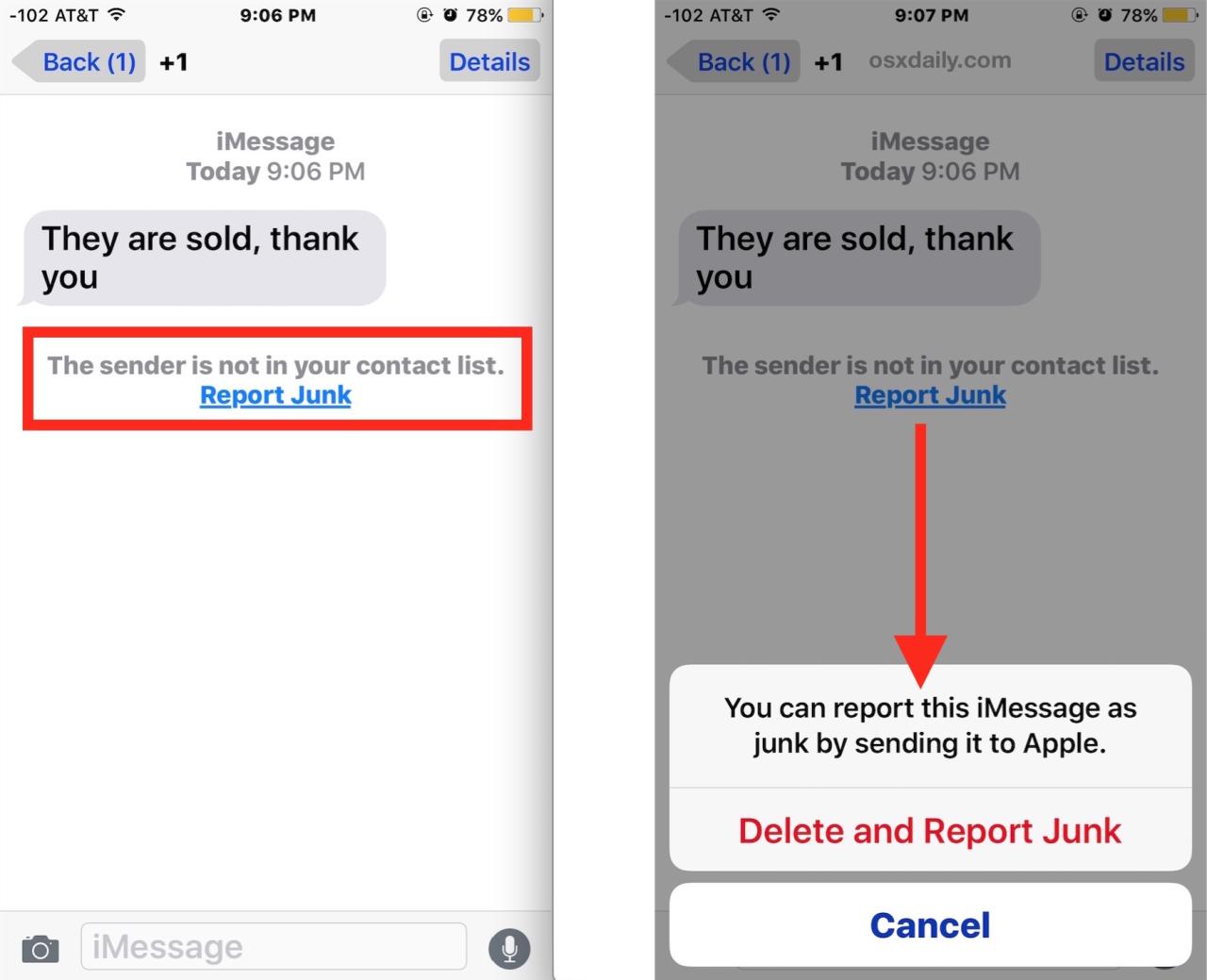
Selain menggunakan aplikasi pembersih pihak ketiga, kamu juga dapat menghapus sampah di iPhone secara manual. Metode ini lebih efektif untuk membersihkan cache aplikasi, file sementara, dan konten yang tidak diperlukan. Berikut adalah langkah-langkah yang dapat kamu ikuti:
Bersihkan Cache Aplikasi
Cache aplikasi merupakan data sementara yang disimpan oleh aplikasi untuk mempercepat proses loading dan akses. Seiring waktu, cache aplikasi dapat menumpuk dan memakan ruang penyimpanan. Untuk membersihkan cache aplikasi, kamu dapat melakukan langkah-langkah berikut:
- Buka aplikasi Settings.
- Pilih General.
- Pilih iPhone Storage.
- Pilih aplikasi yang ingin kamu bersihkan cache-nya.
- Pilih Offload App untuk menghapus data aplikasi, namun tetap menyimpan pengaturan dan data login.
- Pilih Delete App untuk menghapus aplikasi beserta data dan settingannya.
Hapus File Sementara, Cara hapus sampah di iphone
File sementara merupakan file yang dibuat oleh aplikasi saat menjalankan tugas tertentu. File ini biasanya dihapus secara otomatis setelah tugas selesai, namun terkadang tetap tersimpan di perangkat. Untuk menghapus file sementara, kamu dapat melakukan langkah-langkah berikut:
- Buka aplikasi Files.
- Pilih Browse.
- Pilih folder On My iPhone.
- Cari folder Temporary Files.
- Hapus semua file di dalam folder tersebut.
Kosongkan Folder “Temporary Files”
Folder “Temporary Files” adalah folder yang menyimpan file sementara yang dibuat oleh aplikasi. File ini biasanya dihapus secara otomatis setelah aplikasi selesai digunakan, namun terkadang tetap tersimpan di perangkat. Untuk mengosongkan folder “Temporary Files”, kamu dapat melakukan langkah-langkah berikut:
- Buka aplikasi Files.
- Pilih Browse.
- Pilih folder On My iPhone.
- Cari folder Temporary Files.
- Pilih Edit.
- Pilih Select All.
- Pilih Move to Trash.
Sebagai contoh, untuk menghapus sampah di aplikasi Instagram, kamu dapat melakukan langkah-langkah berikut:
- Buka aplikasi Settings.
- Pilih General.
- Pilih iPhone Storage.
- Pilih Instagram.
- Pilih Offload App untuk menghapus data aplikasi, namun tetap menyimpan pengaturan dan data login.
- Pilih Delete App untuk menghapus aplikasi beserta data dan settingannya.
Hapus File Unduhan dan Konten yang Tidak Diperlukan
File unduhan dan konten yang tidak diperlukan dapat memakan ruang penyimpanan yang cukup besar. Untuk menghapus file unduhan dan konten yang tidak diperlukan, kamu dapat melakukan langkah-langkah berikut:
- Buka aplikasi Safari.
- Pilih Downloads.
- Hapus file unduhan yang tidak diperlukan.
- Buka aplikasi Photos.
- Pilih Albums.
- Pilih album Recently Deleted.
- Hapus foto dan video yang tidak diperlukan.
Menggunakan Aplikasi Pembersih Sampah
Metode ketiga untuk membersihkan sampah di iPhone adalah dengan menggunakan aplikasi pembersih sampah. Aplikasi ini dirancang khusus untuk mendeteksi dan menghapus file-file yang tidak terpakai, seperti cache, log, dan file-file sementara. Dengan menggunakan aplikasi ini, Anda dapat mengosongkan ruang penyimpanan dan meningkatkan kinerja iPhone.
Manfaat Aplikasi Pembersih Sampah
Aplikasi pembersih sampah memiliki beberapa manfaat, di antaranya:
- Meningkatkan kinerja iPhone. Dengan membersihkan file-file yang tidak terpakai, aplikasi ini dapat membuat iPhone Anda berjalan lebih cepat dan lebih lancar.
- Membebaskan ruang penyimpanan. Aplikasi ini dapat membantu Anda mengosongkan ruang penyimpanan yang terbuang sia-sia karena file-file sampah.
- Meningkatkan privasi. Beberapa aplikasi pembersih sampah juga dapat menghapus data pribadi yang disimpan di iPhone, seperti riwayat pencarian dan cookies.
Rekomendasi Aplikasi Pembersih Sampah
Berikut adalah beberapa aplikasi pembersih sampah populer yang tersedia di App Store:
- CleanMyPhone: Aplikasi ini menawarkan berbagai fitur, termasuk membersihkan cache, menghapus file-file sementara, dan mengoptimalkan kinerja iPhone. CleanMyPhone juga memiliki fitur analisis penyimpanan yang dapat membantu Anda mengidentifikasi file-file terbesar di iPhone Anda.
- CCleaner: Aplikasi ini terkenal dengan kemampuannya untuk membersihkan file-file sampah dan meningkatkan kinerja perangkat. CCleaner juga dapat menghapus data pribadi yang disimpan di iPhone, seperti riwayat pencarian dan cookies.
- PhoneClean: Aplikasi ini menawarkan fitur lengkap untuk membersihkan sampah, mengoptimalkan kinerja, dan melindungi privasi. PhoneClean juga memiliki fitur untuk memindai virus dan malware.
Perbandingan Aplikasi Pembersih Sampah
| Aplikasi | Rating | Fitur Utama | Harga |
|---|---|---|---|
| CleanMyPhone | 4.5 | Membersihkan cache, menghapus file-file sementara, mengoptimalkan kinerja, analisis penyimpanan | Berbayar |
| CCleaner | 4.3 | Membersihkan file-file sampah, meningkatkan kinerja, menghapus data pribadi | Gratis (dengan pembelian dalam aplikasi) |
| PhoneClean | 4.2 | Membersihkan sampah, mengoptimalkan kinerja, melindungi privasi, memindai virus dan malware | Berbayar |
Mengatur Penyimpanan iPhone
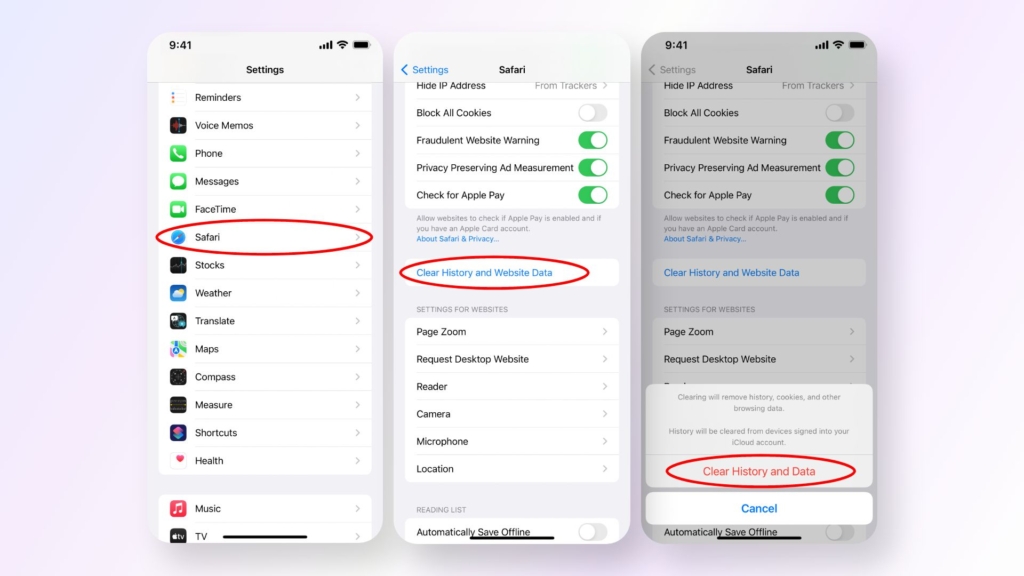
Memiliki iPhone dengan penyimpanan yang penuh tentu menjengkelkan. Anda mungkin tidak dapat menginstal aplikasi baru, mengambil foto, atau bahkan mengunduh file. Untuk mencegah hal ini, penting untuk mengatur penyimpanan iPhone secara berkala. Dengan mengatur penyimpanan, Anda dapat meminimalisir penumpukan sampah dan menjaga performa iPhone tetap optimal.
Mengelola Aplikasi dan Data
Aplikasi dan data yang terpasang di iPhone dapat memakan banyak ruang penyimpanan. Berikut beberapa tips untuk mengelola aplikasi dan data di iPhone:
- Hapus aplikasi yang tidak terpakai. Aplikasi yang tidak terpakai hanya akan menghabiskan ruang penyimpanan tanpa manfaat. Anda dapat menghapus aplikasi dengan menekan lama ikon aplikasi dan memilih “Hapus Aplikasi”.
- Periksa ukuran aplikasi dan data. Anda dapat melihat ukuran aplikasi dan data yang terpasang di iPhone dengan membuka menu “Pengaturan” > “Umum” > “Penyimpanan iPhone”.
- Pindahkan foto ke cloud storage. Foto dan video merupakan penyumbang terbesar ruang penyimpanan di iPhone. Anda dapat memindahkan foto ke cloud storage seperti iCloud, Google Photos, atau Dropbox untuk mengosongkan ruang penyimpanan di iPhone.
- Hapus data aplikasi yang tidak diperlukan. Beberapa aplikasi menyimpan data cache dan file sementara yang dapat memakan banyak ruang penyimpanan. Anda dapat menghapus data aplikasi dengan membuka menu “Pengaturan” > “Umum” > “Penyimpanan iPhone” > pilih aplikasi > “Hapus Data”.
Menonaktifkan Fitur yang Mengonsumsi Banyak Ruang Penyimpanan
Beberapa fitur di iPhone, seperti “Automatic Downloads” dan “Optimize Storage”, dapat mengonsumsi banyak ruang penyimpanan. Anda dapat menonaktifkan fitur-fitur ini untuk menghemat ruang penyimpanan.
- Nonaktifkan “Automatic Downloads”. Fitur ini akan secara otomatis mengunduh aplikasi, musik, dan buku ke iPhone Anda. Untuk menonaktifkan fitur ini, buka menu “Pengaturan” > “iTunes & App Store” > matikan tombol “Unduh Otomatis” untuk aplikasi, musik, dan buku.
- Nonaktifkan “Optimize Storage”. Fitur ini akan secara otomatis menghapus foto dan video yang tidak sering diakses dari iPhone Anda dan menyimpannya di iCloud. Untuk menonaktifkan fitur ini, buka menu “Pengaturan” > “Foto” > matikan tombol “Optimize Storage”.
Cara Mencegah Penumpukan Sampah di iPhone: Cara Hapus Sampah Di Iphone
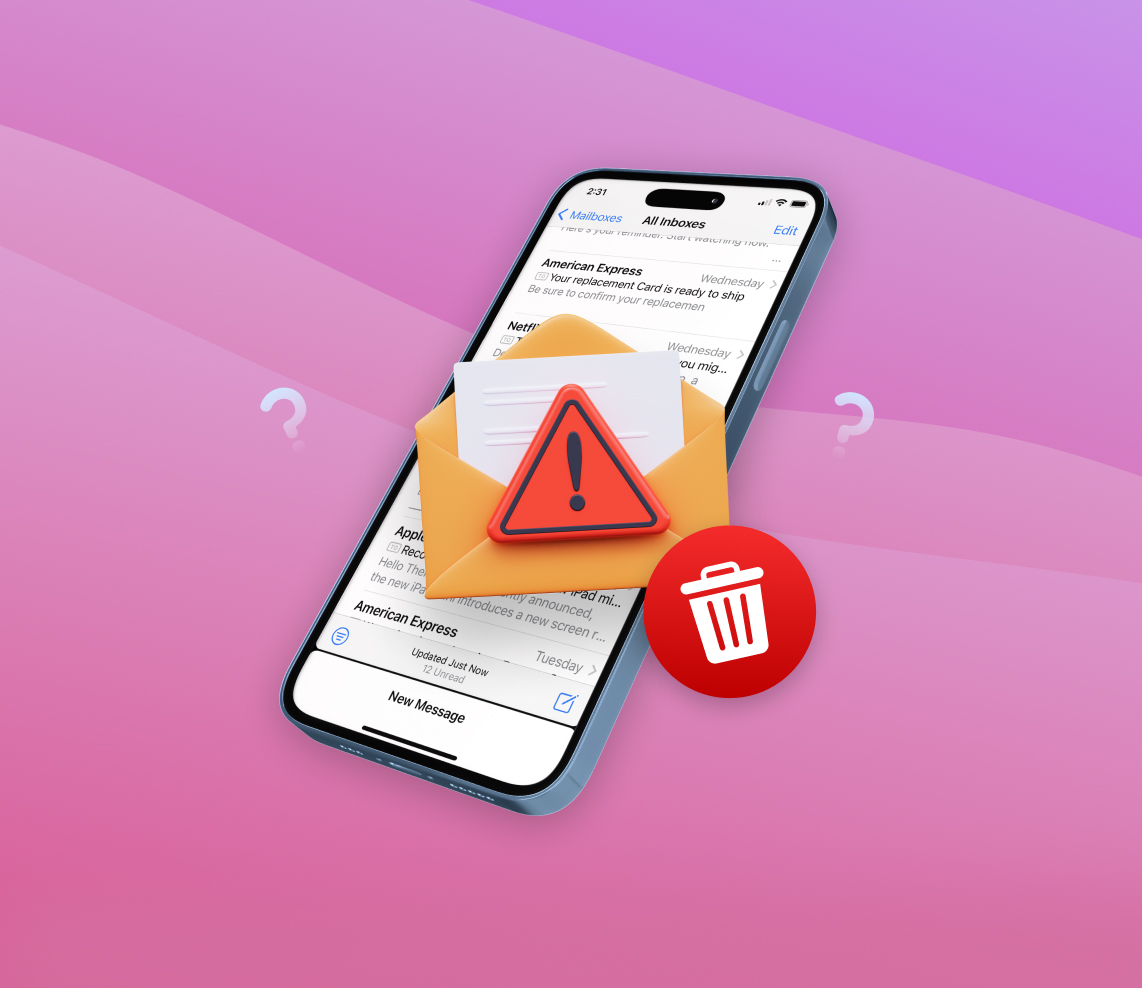
Kehabisan ruang penyimpanan di iPhone bisa sangat menjengkelkan. Terutama jika Anda sering menggunakan aplikasi, mengambil foto, atau mengunduh video. Untuk mencegah penumpukan sampah di iPhone, ada beberapa cara yang bisa Anda lakukan.
Bersihkan Cache Secara Berkala
Cache adalah data sementara yang disimpan oleh aplikasi untuk mempercepat proses loading. Seiring waktu, cache bisa menumpuk dan memakan ruang penyimpanan. Anda bisa membersihkan cache dengan cara berikut:
- Buka pengaturan iPhone.
- Pilih “Umum”.
- Pilih “Penyimpanan iPhone”.
- Pilih aplikasi yang ingin Anda bersihkan cache-nya.
- Ketuk “Hapus Data”.
Anda juga bisa menggunakan aplikasi pembersih cache seperti Clean Master atau CCleaner untuk membersihkan cache secara lebih mudah dan cepat.
Hapus File Sementara Secara Rutin
File sementara adalah file yang dibuat oleh aplikasi untuk menyimpan data sementara. File ini biasanya tidak penting dan bisa dihapus. Anda bisa menghapus file sementara dengan cara berikut:
- Buka pengaturan iPhone.
- Pilih “Umum”.
- Pilih “Penyimpanan iPhone”.
- Pilih “File Sementara”.
- Ketuk “Hapus Semua”.
Anda juga bisa menghapus file sementara secara manual dengan cara membuka folder “Temporary Files” di aplikasi File.
Gunakan Aplikasi Pembersih Sampah
Aplikasi pembersih sampah adalah aplikasi yang dirancang untuk membersihkan file sampah dan meningkatkan performa iPhone. Aplikasi ini bisa membantu Anda menemukan dan menghapus file yang tidak terpakai, membersihkan cache, dan mengoptimalkan penyimpanan.
Beberapa aplikasi pembersih sampah yang populer adalah:
- Clean Master
- CCleaner
- Disk Doctor
- PhoneClean
Pilih aplikasi pembersih sampah yang memiliki rating tinggi dan ulasan positif dari pengguna.
Pilih Aplikasi yang Tidak Boros Data dan Penyimpanan
Saat memilih aplikasi, perhatikan penggunaan data dan penyimpanan. Pilih aplikasi yang tidak boros data dan penyimpanan. Anda bisa melihat informasi tentang penggunaan data dan penyimpanan aplikasi di App Store.
Anda juga bisa menggunakan aplikasi seperti App Usage atau Accubattery untuk memantau penggunaan data dan penyimpanan aplikasi.
Atur Pengaturan iPhone untuk Meminimalisir Penumpukan Sampah
Anda bisa mengatur pengaturan iPhone untuk meminimalisir penumpukan sampah. Berikut adalah beberapa pengaturan yang bisa Anda sesuaikan:
- Nonaktifkan “Simpan Foto ke iCloud”: Jika Anda memiliki iCloud, Anda bisa menonaktifkan fitur “Simpan Foto ke iCloud” untuk menghemat ruang penyimpanan di iPhone. Foto Anda akan disimpan di iCloud dan dapat diakses kapan saja.
- Nonaktifkan “Simpan Video ke iCloud”: Sama seperti foto, Anda juga bisa menonaktifkan fitur “Simpan Video ke iCloud” untuk menghemat ruang penyimpanan di iPhone.
- Nonaktifkan “Unduh Aplikasi Otomatis”: Fitur “Unduh Aplikasi Otomatis” akan mengunduh aplikasi yang Anda beli di App Store ke semua perangkat Anda. Anda bisa menonaktifkan fitur ini untuk menghemat ruang penyimpanan di iPhone.
- Nonaktifkan “Unduh Musik Otomatis”: Fitur “Unduh Musik Otomatis” akan mengunduh musik yang Anda beli di iTunes Store ke semua perangkat Anda. Anda bisa menonaktifkan fitur ini untuk menghemat ruang penyimpanan di iPhone.
- Hapus File yang Tidak Terpakai: Secara berkala, periksa file yang tidak terpakai di iPhone Anda dan hapus file tersebut. File yang tidak terpakai bisa berupa foto, video, musik, dokumen, dan aplikasi.
Kesimpulan
Membuat iPhone Anda tetap bersih dan optimal tidaklah sulit. Dengan memahami jenis sampah yang terakumulasi, membersihkan secara manual, menggunakan aplikasi pembersih, dan mengatur penyimpanan, Anda dapat memastikan iPhone Anda tetap gesit dan bebas dari masalah penyimpanan. Ingatlah untuk membersihkan secara berkala dan jangan ragu untuk menggunakan aplikasi pembersih untuk membantu Anda.
Informasi FAQ
Apakah menghapus cache aplikasi akan menghapus data aplikasi?
Tidak, menghapus cache aplikasi tidak akan menghapus data aplikasi Anda. Cache hanya berisi data sementara yang digunakan aplikasi untuk mempercepat proses loading.
Apakah aplikasi pembersih sampah aman digunakan?
Sebagian besar aplikasi pembersih sampah aman digunakan, namun pastikan Anda memilih aplikasi yang terpercaya dan memiliki rating yang baik.
Bagaimana cara mengetahui aplikasi mana yang paling banyak memakan ruang penyimpanan?
Anda dapat melihat penggunaan penyimpanan di iPhone dengan membuka Settings > General > iPhone Storage.







